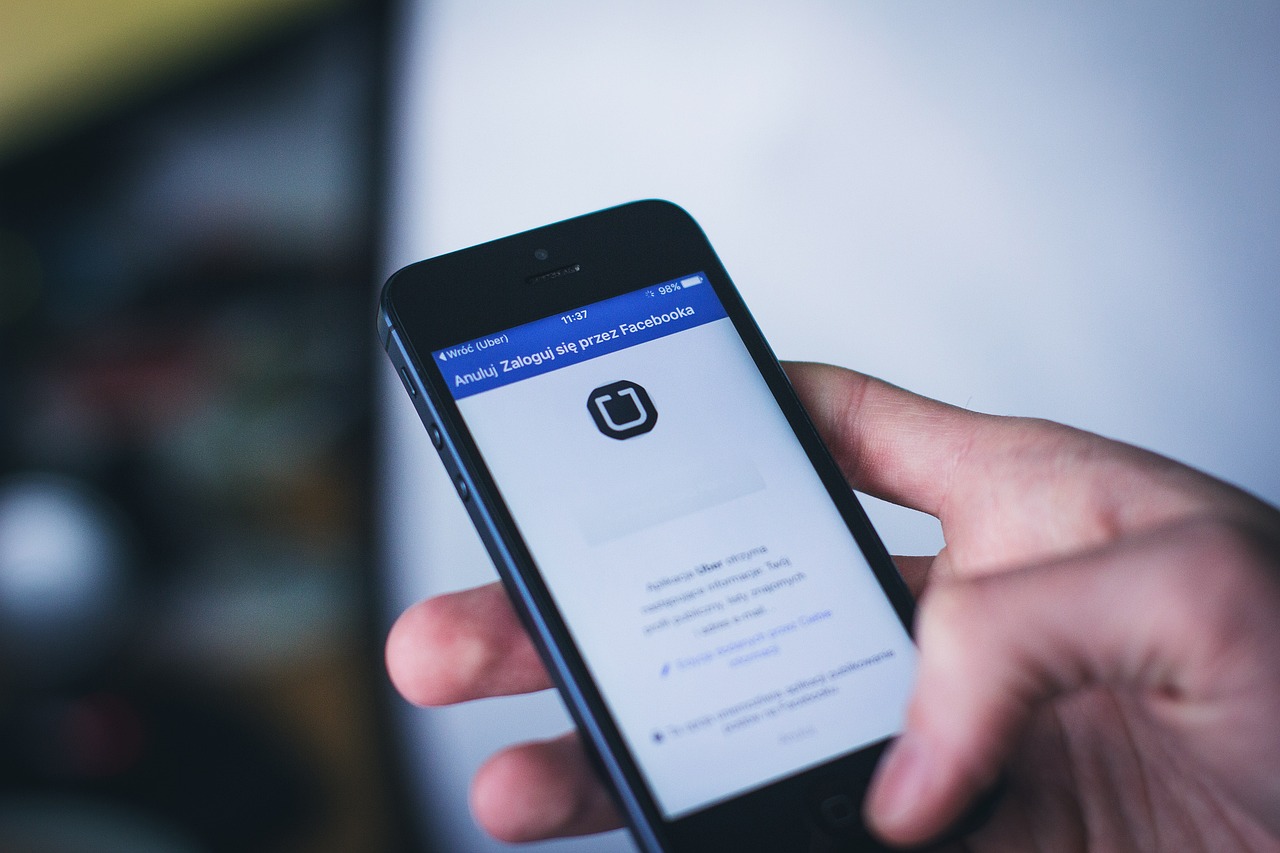
#如何轻松关闭苹果iOS 16系统更新,简单步骤与实用建议简介
亲爱的苹果用户们,你们是否曾经在享受手机的流畅体验时,突然被一个系统更新提示打断?或者在关键时刻,不希望手机自动下载和安装最新的iOS 16系统更新?这篇文章将为你提供详细的指导,帮助你轻松关闭iOS 16的系统更新,让你的手机使用更加随心所欲。
为什么需要关闭系统更新?
在开始之前,让我们先来探讨一下为什么有时候我们需要关闭系统更新,系统更新通常包含重要的安全补丁和新功能,但有时它们可能会带来一些不稳定性,尤其是对于依赖特定应用程序的用户来说,系统更新可能会占用大量的存储空间和数据流量,对于那些数据流量有限或者存储空间紧张的用户来说,这可能是个问题,有些用户可能只是想保持当前的系统状态,直到他们准备好升级。
如何关闭iOS 16系统更新
阻止自动下载
我们来看如何阻止iOS 16系统自动下载更新,这可以通过简单的设置来实现。
- 打开你的iPhone或iPad上的“设置”应用。
- 滚动并点击“通用”。
- 点击“软件更新”。
- 点击“自定义自动更新”。
- 关闭“下载iOS更新”的开关。
这样,你的设备就不会在连接到Wi-Fi时自动下载系统更新了。
阻止自动安装
如果你担心即使关闭了自动下载,系统更新仍然会在夜间自动安装,你可以进一步阻止自动安装。
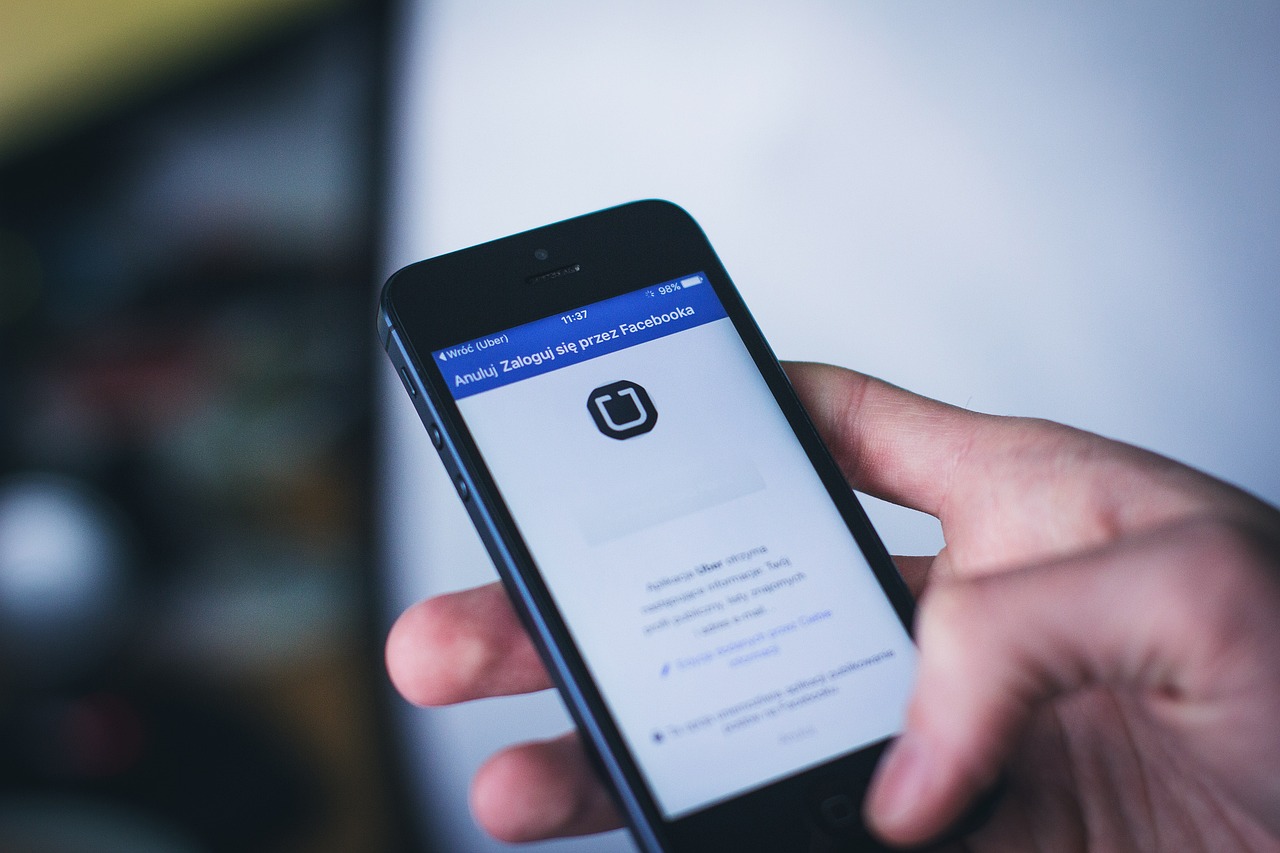
在“软件更新”页面,关闭“安装iOS更新”的开关。
你的设备不会在夜间自动安装任何新的iOS更新。
使用描述文件阻止更新
如果你想要更彻底地阻止系统更新,可以考虑安装一个配置描述文件,这通常用于企业环境中,但也适用于个人用户。
- 在Safari浏览器中访问一个提供描述文件的网站(请确保来源可靠,以避免安全风险)。
- 下载并安装描述文件。
- 安装后,系统会提示你信任该描述文件,前往“设置”>“通用”>“设备管理”或“配置文件与设备管理”,找到并信任该描述文件。
安装描述文件后,你的设备将不会接收到任何新的系统更新提示。
实用建议
虽然关闭系统更新可以让你保持当前的系统状态,但这里有一些实用的建议,帮助你在需要时做出明智的决策。
定期检查更新
即使关闭了自动更新,也建议你定期手动检查系统更新,这样,你可以在准备好的时候,选择是否升级到最新的iOS版本。
- 打开“设置”应用。
- 点击“通用”。
- 点击“软件更新”。
- 检查是否有可用的更新,并根据需要下载和安装。
备份你的设备
在进行任何重大的系统更改之前,确保备份你的设备,这样,如果更新过程中出现问题,你可以轻松地恢复你的数据。
- 连接你的设备到电脑,并使用iTunes或Finder(对于macOS Catalina及更高版本)进行备份。
- 你也可以使用iCloud进行自动备份。
考虑更新的好处
虽然关闭系统更新可以让你保持当前的系统状态,但请记住,系统更新通常包含重要的安全补丁和新功能,在决定是否更新时,考虑这些更新可能带来的好处。
关闭iOS 16系统更新是一个简单的过程,但重要的是要理解为什么你想要这样做,以及这样做可能带来的后果,通过遵循上述步骤和建议,你可以确保你的设备保持在你控制之下,同时仍然能够享受到最新功能和安全更新的好处。
希望这篇文章能帮助你更好地理解和控制你的iOS设备更新过程,如果你有任何疑问或需要进一步的帮助,请随时联系我们,保持设备更新是保持其性能和安全性的关键,但最终决定权在你手中。








